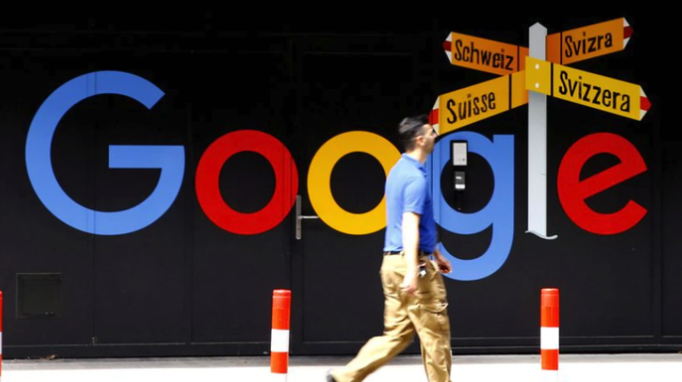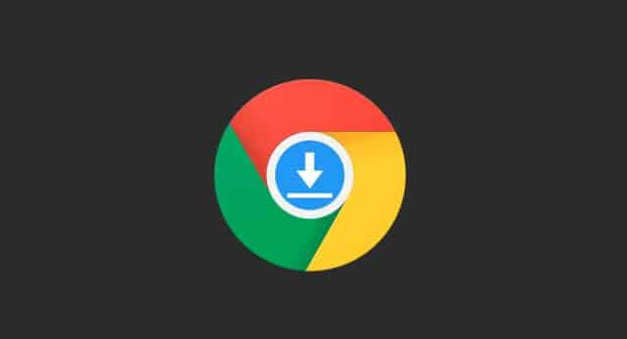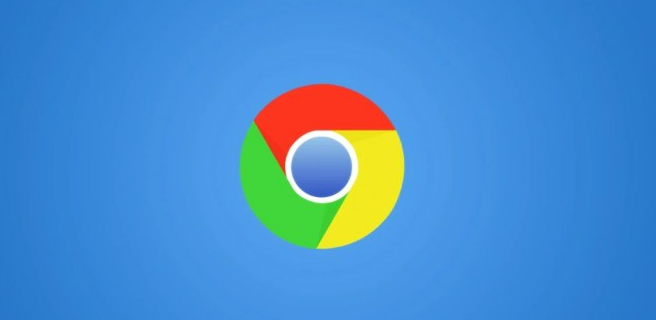首页 > 谷歌浏览器插件关闭后残留页面如何清理干净
谷歌浏览器插件关闭后残留页面如何清理干净
时间:2025-08-08
来源:谷歌浏览器官网

1. 手动删除残留文件
- 进入插件安装目录:按`Win+R`输入`%APPDATA%\Local\Google\Chrome\User Data\Default\Extensions`,找到已卸载插件的文件夹(如`abc@xyz.com`),右键删除整个文件夹。若提示“文件被占用”,需重启Chrome后再尝试。
- 检查浏览器配置文件夹:在Windows系统中,Chrome的配置文件夹通常位于`C:\Users\[用户名]\AppData\Local\Google\Chrome\User Data\Default`路径下(其中`[用户名]`为当前登录系统的用户名)。在Mac系统中,可通过终端命令`open ~/Library/Application\ Support/Google/Chrome/`来打开配置文件夹。在配置文件夹中,有一些文件和文件夹可能与已卸载的插件相关。例如,`Extensions`文件夹中保存了曾经安装过的插件的相关配置信息,即使插件已经卸载,这些信息可能仍然存在。可以进入该文件夹,查看是否有与已卸载插件对应的文件夹,如果有,可以将其删除。此外,还可以检查`Local Storage`、`Session Storage`等文件夹,清理其中可能存在的与插件相关的数据。
2. 清理缓存与临时文件
- 清除浏览器缓存:打开Chrome浏览器,点击右上角的三点菜单按钮,选择“更多工具”,再点击“清除浏览数据”。在弹出的窗口中,可以选择清除全部时间范围的数据,或者根据需要选择特定的时间段。同时,确保勾选“缓存的图片和文件”选项,然后点击“清除数据”按钮。这样可以清除浏览器缓存中可能残留的与已卸载插件相关的临时文件。
- 删除系统临时文件:在Windows系统中,按下`Win + R`键,输入`%temp%`并回车,这将打开系统的临时文件夹。在该文件夹中,可以查找并删除与谷歌浏览器插件相关的临时文件。这些文件通常以随机生成的字符命名,但可以通过查看文件的创建时间和大小来大致判断是否为已卸载插件的残留文件。删除时需注意不要误删其他重要的临时文件。
3. 重置浏览器设置
- 恢复默认配置:在地址栏输入`chrome://settings/resetProfileSettings`,勾选“将设置还原为原始默认设置”。此操作会清除所有自定义配置,需提前备份书签与密码。
- 禁用隐藏进程:打开任务管理器(`Ctrl+Shift+Esc`),在“启动”标签页禁用可疑程序(如原插件的辅助进程)。若存在残留服务,进入`控制面板 > 管理工具 > 服务`,停止并禁用相关条目(如`PluginHelper`)。
4. 使用第三方工具深度清理
- 专业清理工具:下载`CCleaner`,选择“Chrome”模块,勾选“删除未使用的扩展数据”与“清理浏览器缓存”。操作完成后重启电脑,避免残留文件自动重建。
- 安全软件扫描:使用专业的安全软件对电脑进行全面扫描,检测并清除可能存在的恶意插件残留文件、注册表项等,进一步保障电脑和浏览器的安全。